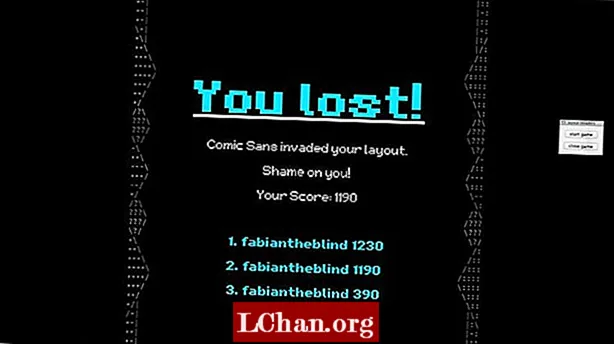Obsah
- 01. Nastavení materiálů
- 02. Příprava vodítek
- 03. Pěstování kníru
- 04. Pěstování vousů
- 05. Délka kožešiny
- 06. Hustota kožešiny
- 07. Stylizace srsti
- 08. Vlasoví průvodci
- 09. Materiál na vlasy
- 10. Obočí
- 11. Kontrola řas
- 12. Nastavení barvy kožešiny
- 13. Škálování parametrů

Při jakékoli práci s kožešinou v libovolném 3D uměleckém softwaru můžete snadno být ohromeni. V tomto tutoriálu vás provedu krok za krokem různými možnostmi a technikami, které Modo nabízí. Nástroj Modo's Fur je skvělý, protože ho lze použít také k vytváření jiných typů materiálů, jako jsou peří a listy stromů.
Tentokrát se zaměříme na modelování a označování, ale principy, kterým se budeme v tomto tutoriálu věnovat, vám budou stačit k uplatnění i v jiných projektech. Rozhodl jsem se pracovat se dvěma různými postavami, což nám dá širokou škálu příležitostí pracovat s kožešinovým materiálem pro použití vodítek, váhových map a dalších možností, aby bylo možné ovládat délku a směr vlasů.
Nebudeme používat realistický styl, místo toho půjdeme karikaturnějším směrem, což je dobrý výchozí bod pro toto složité téma.
S naší první postavou Pirate budeme pracovat podrobněji, naučíme se pracovní postup a vytváříme konkrétní tvary. S druhou postavou Monkey uvedeme do praxe to, co jsme se již naučili.
Ve svém každodenním pracovním postupu používám různé skripty a prostředky, které najdete na komunitním webu The Foundry. Velmi vám doporučuji se na to podívat. Zejména pro tento projekt používáme skript pro převod okrajových smyček na křivky.
01. Nastavení materiálů

Musíme vytvořit materiály pro naše vlasy, knír a vousy a přidat kožešinový materiál pro každý z nich. Jako výchozí bod upravte hodnoty kožešiny na 1 mm na rozteči a 50 mm na délku - zbytek můžeme ponechat s výchozím nastavením a upravit je později. Na stromě Shader vytvořte novou skupinu s knírem, vousy a vlasy a vložte ji do skupiny Head těsně pod vrstvou Skin.
02. Příprava vodítek
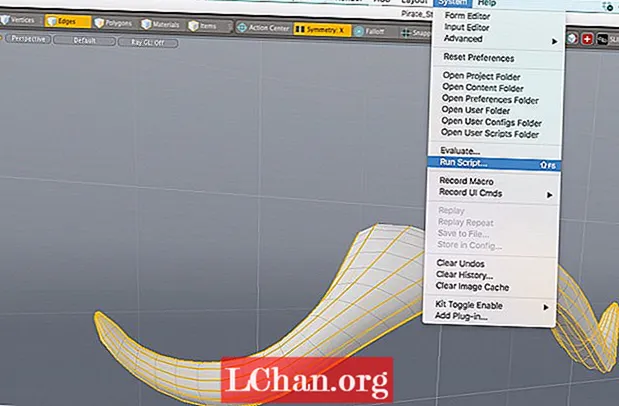
Chcete-li vytvořit vodítka, která použijeme pro knír, přejděte na síť s názvem „knír geo“. Poté musíte vybrat všechny okrajové smyčky a spustit skript, který je převede na křivky. Až budete hotovi, zkopírujte křivky a vložte je do hlavní sítě. Skript si můžete stáhnout zde.
03. Pěstování kníru

Nastavte rozestup ve vlastnostech kožešinového materiálu na 1 mm, délku na 35 mm a maximální segmenty na 120. Na zúžení nastavte klíčovou hodnotu 1,0. Na kartě Fur Guides vyberte Pirate_geo. Nastavte možnost Guide na Range a upravte hodnoty z Guide Range na 25 mm a Guide Guide na 100%. Na kartě Fur Kink upravte Chvění růstu na 50%, Chvění pozice na 10% a Směrové chvění na 5%.
04. Pěstování vousů

Ve vlastnostech kožešinového materiálu pro vousy nastavte mezery na 1,5 mm a délku na 200 mm. Na kartě Fur Kink upravte hodnoty na 100% pro ohybovou amplitudu a 100% pro kořenový ohyb. V tomto okamžiku v těchto nastaveních musíme mít pouze přibližnou představu o tom, jak bude vous vypadat - později tyto hodnoty znovu upravíme.
05. Délka kožešiny

Přesuňte se na Paint Layout, přidejte nový obrázek a nastavte barvu na 100% bílou, poté ji umístěte na skupinu vlasů. Změňte typ projekce na UV mapu a vyberte mapu obličeje. Změňte efekt z Diffuse Color na Fur Fur. Začněte malovat plochy, kde chcete zmenšit délku, pomocí vzduchového kartáče - pomocí černé barvy s 50% krytím. Vytvořte instance tohoto pro další materiály později.
06. Hustota kožešiny

Přejděte do Seznamů> Mapy hmotnosti> Nová mapa a vytvořte mapu hmotnosti. Pojmenujte jej „hustota vlasů“. Zpět do stromu Shader přidejte Weight MapTexture na začátek skupiny Hair. Změňte jeho účinek z Diffuse Color na Fur Density. Upravte hmotnost na 100% ve všech polygonech, kde vousy rostou, ale vyhlaďte okraje, kde vlasy přestanou růst - tím získáte organičtější pocit.
07. Stylizace srsti

Chcete-li mít tuhý vous více nepořádek, přejděte na kartu Materiál kožešiny a zvyšte počet segmentů na 60 a hrajte se Šířkou a Zúžením. Na záložce Fur Fur Guide upravte shluky na 12%, shlukový rozsah na 30 mm a shlukovací hodnoty od 0% do 100%, abyste vousy utáhli. Přejděte na možnost Curl a zvyšte Self Curls na 400% a upravte Curling, dokud s ním nebudete spokojeni. Vraťte se na kartu Materiál kožešiny a upravte délku.
08. Vlasoví průvodci

Přiřaďte výběrové sady pro horní, zadní, levou a pravou stranu vlasů. Vytvořte vodítka pro tyto výběry pomocí vlasových nástrojů: počet segmentů 150, maximální počet vodítek 400, délka 60 mm a velikost ohybu na 0%. K přesunutí vodítek použijte nástroj Hřeben. Přejděte na kartu Průvodce kožešinami, zaškrtněte políčko Použít vodítka ze základního povrchu a pomocí možnosti Tvar sledujte celkový tvar.
09. Materiál na vlasy

Na rozdíl od ostatních kožešinových materiálů chceme, aby vlasy vypadaly měkčí a lesklejší, proto jim přiřadíme speciální materiál. V materiálu skupiny vlasů přejděte Přidat vrstvu> Vlastní materiály> Vlasy. Pohrajte se s hodnotami a barvami tohoto materiálu. Až budete hotovi, vraťte se zpět na Materiál pro srst na vlasy a proveďte poslední úpravy na kartě Materiál pro srst. Nastavte šířku na 100%, přidejte ke zúžení tři hodnoty: 100%, 0%, 100%.
10. Obočí

Vytvořte nový kožešinový materiál a instanci z délky vlasů a umístěte ji nad skupinu vlasů. Nastavit nová vodítka: Počet segmentů osm, maximální počet vodítek 50, délka 15 mm, množství ohybu 0%. Pomocí nástroje Hřeben vymodelujte obočí. Na kartě Kožešinová vodítka nastavte Vodítka na Tvar, Délka vodítka 50%, Množství směsi 100%, Shluky 25%, změňte režim Kadeře na Vlnu s 200% pro Vlastní kadeře. Na kartě Materiál kožešiny nastavte Rozteč na 700um, Délka 100mm, Segmenty 24.
11. Kontrola řas
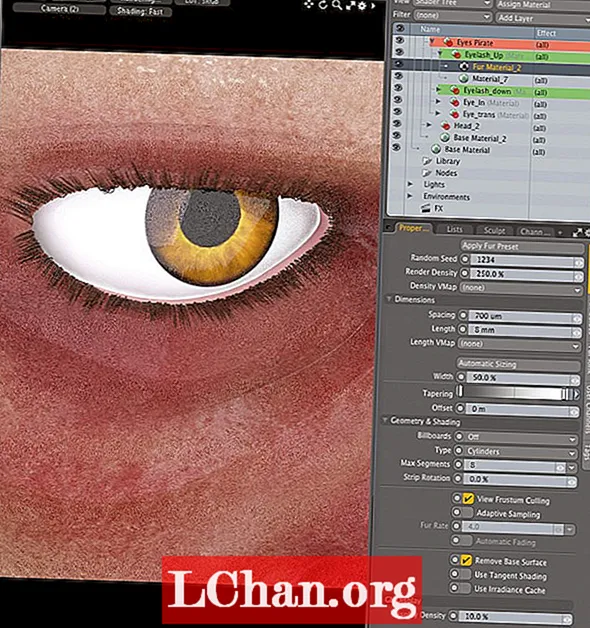
Pro větší kontrolu nad řasami vytvořte dva různé materiály; jeden pro horní řasy a druhý pro spodní řasy. Pokud nechcete sdílet stejné atributy se zbytkem vlasů, umístěte tyto materiály do skupiny Eye Pirate a hrajte s hodnotami materiálu. Přidejte do každé skupiny nový kožešinový materiál a vytvořte jejich vodítka, poté nastavte vodítka na tvar. Upravte hodnoty shlukování, aby byla vlákna těsnější a pevnější.
12. Nastavení barvy kožešiny
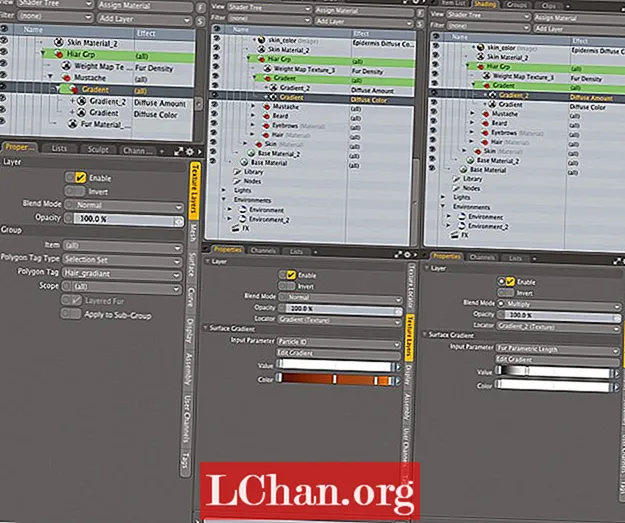
Vytvořte sadu s polygony z vousů, obočí a knírek - pojmenujte to Hair Gradient. Vytvořte novou skupinu a označte ji pomocí Hair Gradient. Přidejte do této nové skupiny dva přechody; první by měla být difúzní barva s nastavením vstupního parametru na ID částice a nastavením požadovaných barev. Z druhého přechodu udělejte Difúzní částku. Změňte režim míchání na Násobit, nastavte hodnoty od 0% do 100%. Změňte vstupní parametr na srst parametrickou délku.
13. Škálování parametrů

Nyní aplikujme vše, co jsme se naučili při práci s pirátem, na opici. Nezapomeňte, že pokud jde o menší objekt, měli byste zmenšit své parametry. Vytvořte mapu délky a mapu hmotnosti, abyste mohli ovládat vlasy přes šátek a vestu. Používejte vodítka pro tělo, ale ne pro hlavu; nechte gravitaci pracovat za vás. Musíte pouze upravit možnosti ohýbání. Mé soubory můžete použít jako referenci.
Tento článek byl původně publikován v Časopis 3D World číslo 211. Koupit zde.